WPS PPT查找替換指定內容的方法教程
時間:2023-02-24 13:06:49作者:極光下載站人氣:293
經常使用wps這款軟件的小伙伴們應該都知道,在WPS等常用辦公軟件中,有一個“查找替換”功能,使用該功能我們可以快速查找到文檔中的指定內容,方便進行后續的編輯操作。比如我們可以快速查找文檔中的指定字符后替換為另一指定字符,這樣就可以快速進行批量操作了。如果我們需要在電腦版WPS
PPT中使用查找替換功能,小伙伴們指定具體該如何進行操作嗎,其實操作方法是非常簡單的。我們只需要按Ctrl+H鍵打開查找替換窗口后,在窗口中進行詳細設置就可以了。接下來,小編就來和小伙伴們分享具體的操作步驟了,有需要或者是有興趣了解的小伙伴們快來一起往下看看吧!
操作步驟
第一步:點擊打卡需要進行查找替換的WPS PPT;
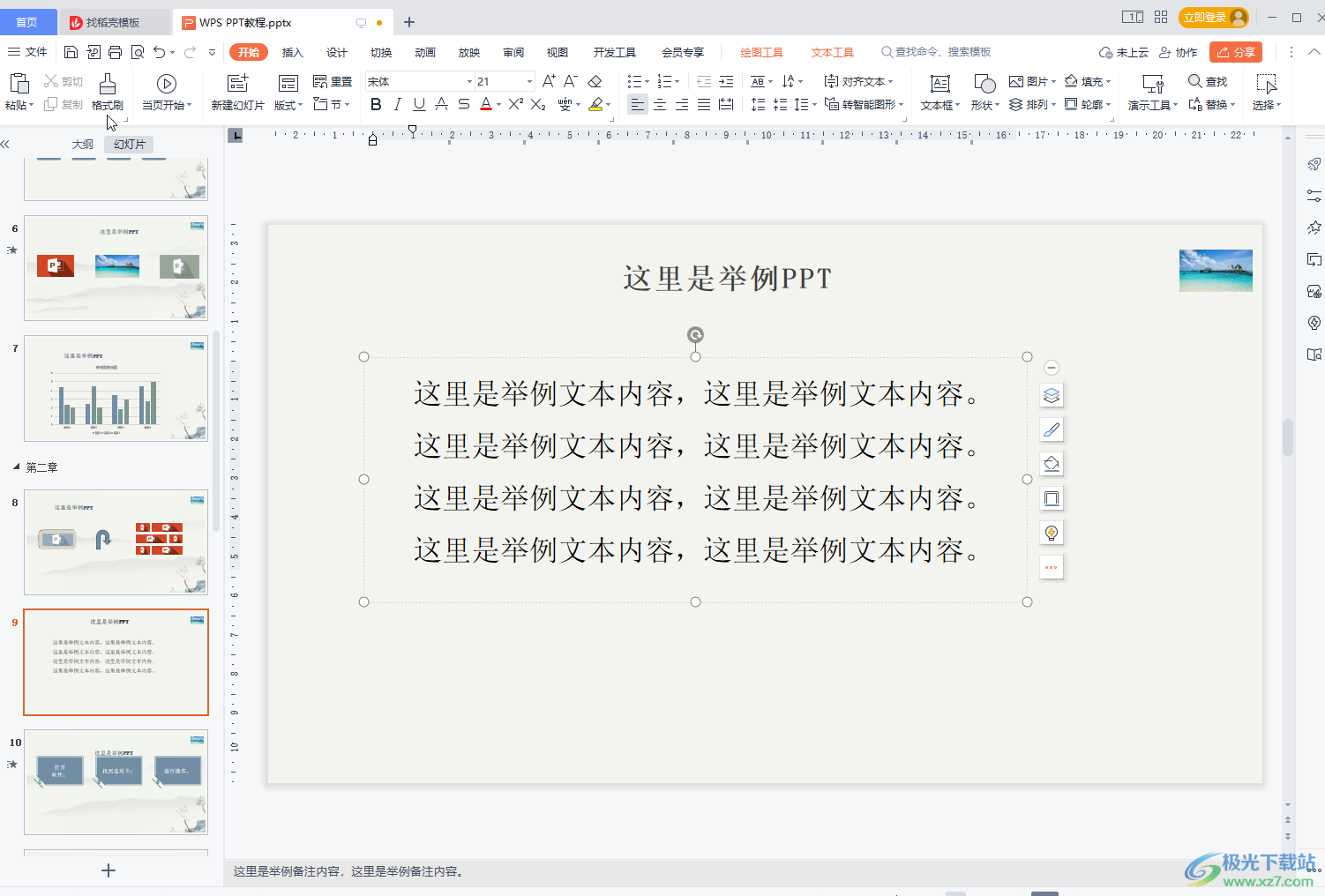
第二步:按Ctrl+H鍵,或者點擊“開始”選項卡中的“替換”按鈕,在子選項中繼續點擊“替換”按鈕;
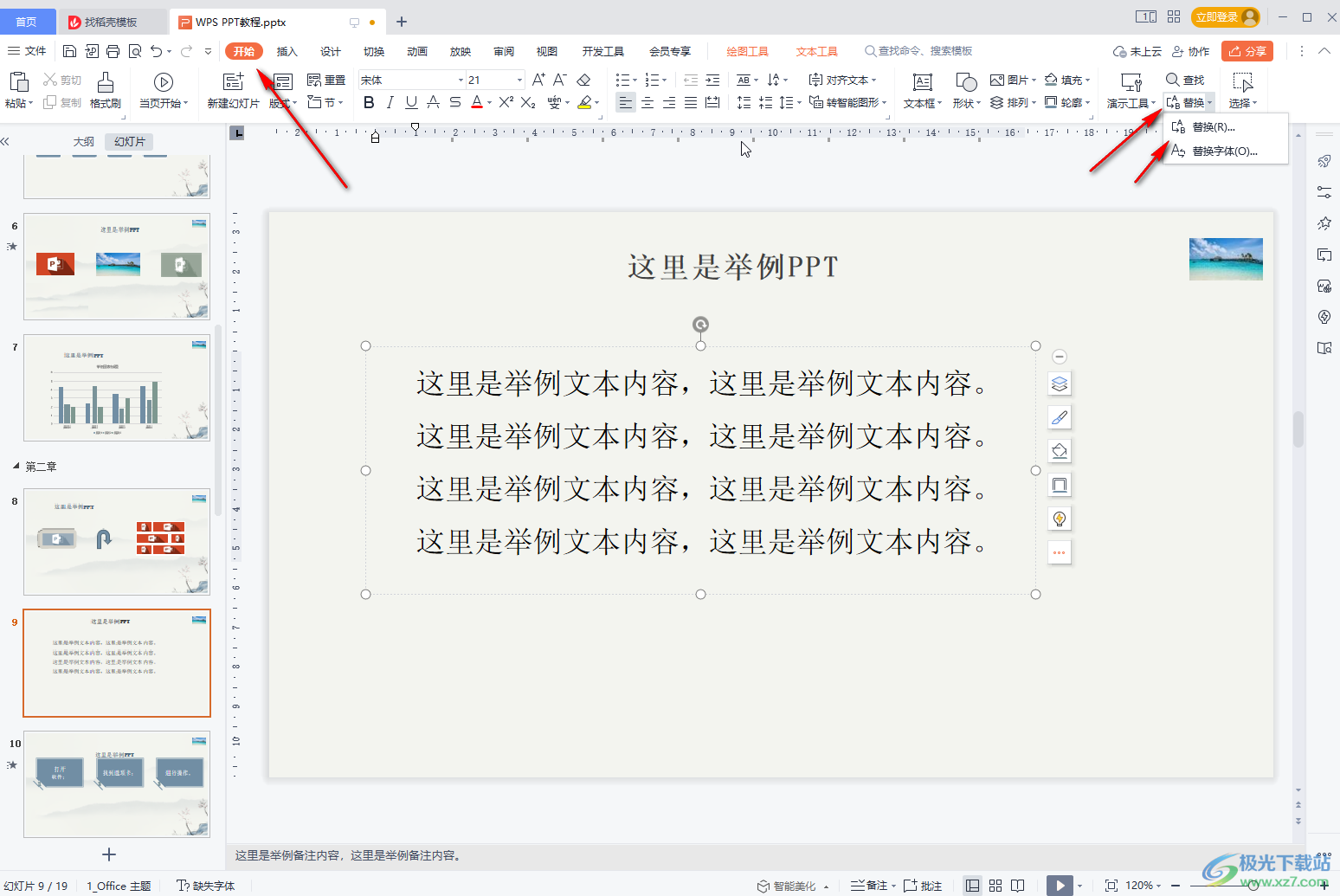
第三步:進入替換窗口后,在“查找內容”處輸入需要替換掉的內容,在“替換為”處輸入需要的新內容,比如我們這里設置為將“文本”兩個字替換為“文字”,然后點擊“全部替換”;
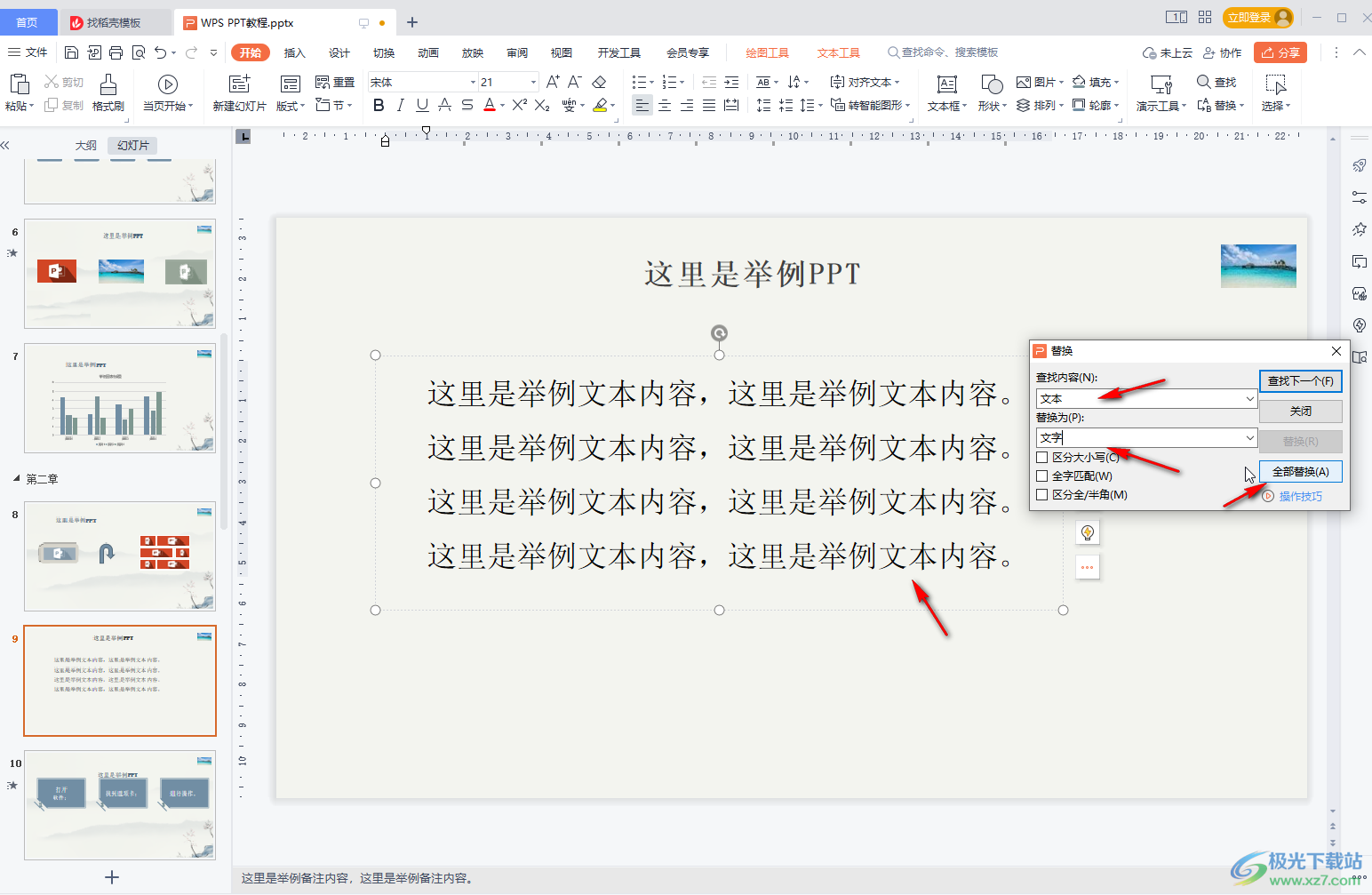
第四步:可以看到提示替換完成的窗口,點擊確定,然后點擊關閉替換窗口;
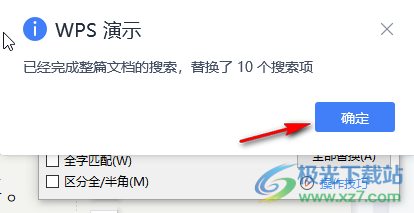
第五步:就可以看到成功進行替換了。
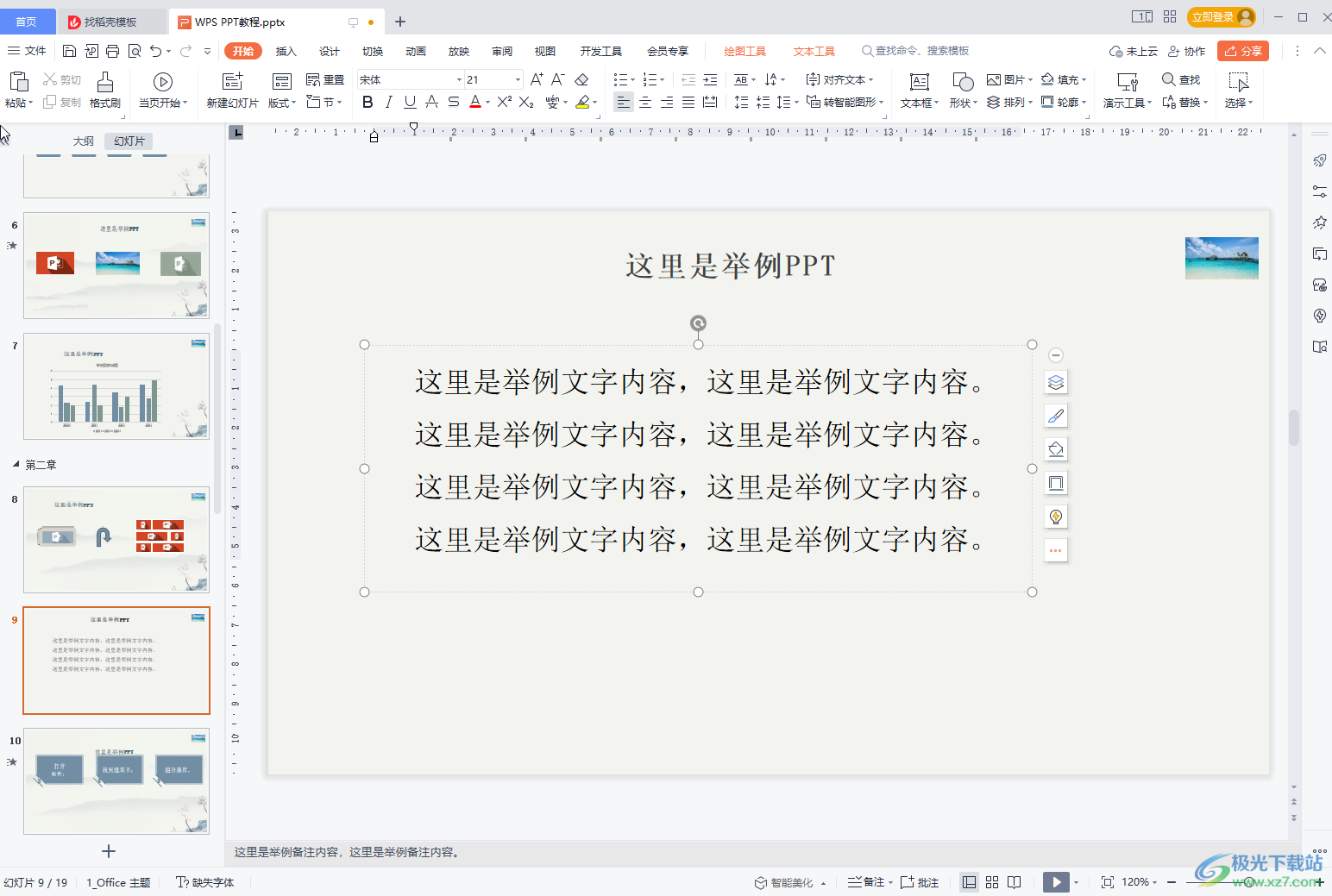
以上就是電腦版WPS演示文稿中使用查找替換功能的方法教程的全部內容了。在“替換”窗口,我們還可以點擊勾選區分打下線,圈子匹配,區分全/半角等等。

大小:240.07 MB版本:v12.1.0.18608環境:WinAll, WinXP, Win7, Win10
- 進入下載
相關推薦
相關下載
熱門閱覽
- 1百度網盤分享密碼暴力破解方法,怎么破解百度網盤加密鏈接
- 2keyshot6破解安裝步驟-keyshot6破解安裝教程
- 3apktool手機版使用教程-apktool使用方法
- 4mac版steam怎么設置中文 steam mac版設置中文教程
- 5抖音推薦怎么設置頁面?抖音推薦界面重新設置教程
- 6電腦怎么開啟VT 如何開啟VT的詳細教程!
- 7掌上英雄聯盟怎么注銷賬號?掌上英雄聯盟怎么退出登錄
- 8rar文件怎么打開?如何打開rar格式文件
- 9掌上wegame怎么查別人戰績?掌上wegame怎么看別人英雄聯盟戰績
- 10qq郵箱格式怎么寫?qq郵箱格式是什么樣的以及注冊英文郵箱的方法
- 11怎么安裝會聲會影x7?會聲會影x7安裝教程
- 12Word文檔中輕松實現兩行對齊?word文檔兩行文字怎么對齊?
網友評論